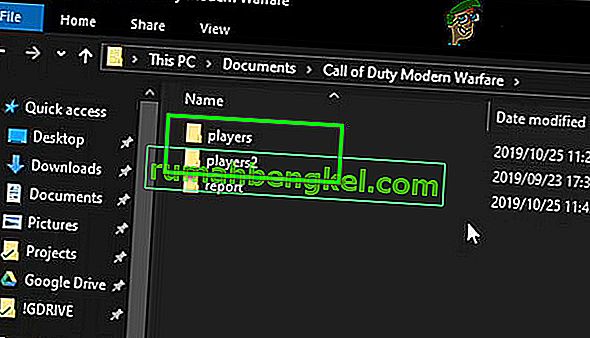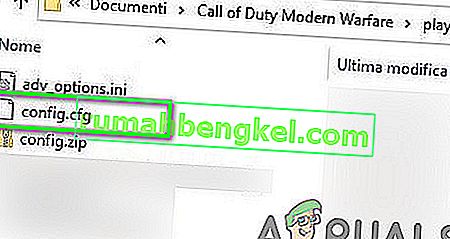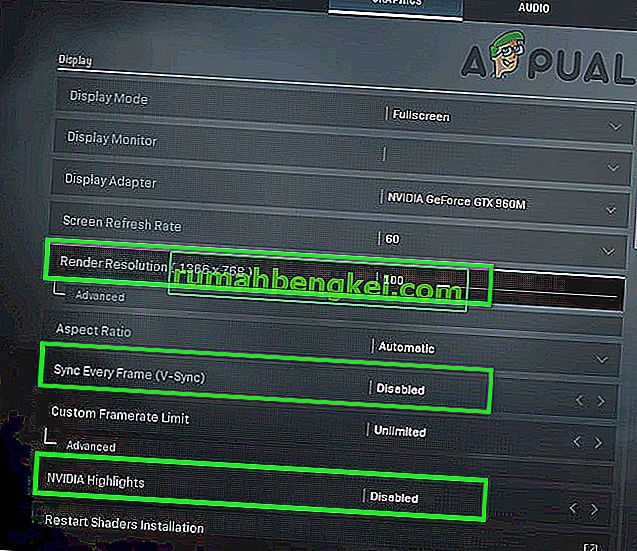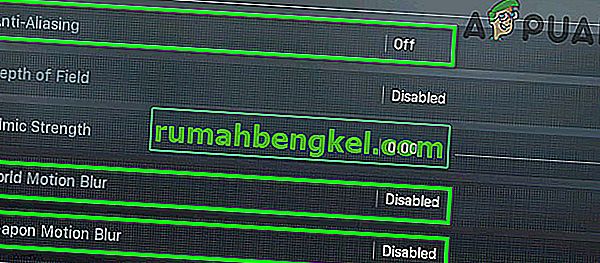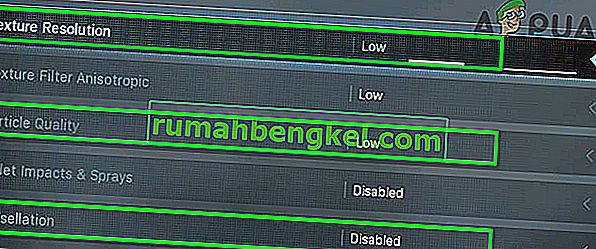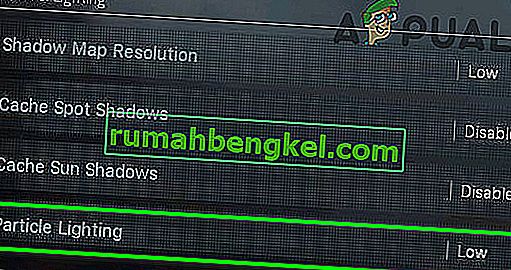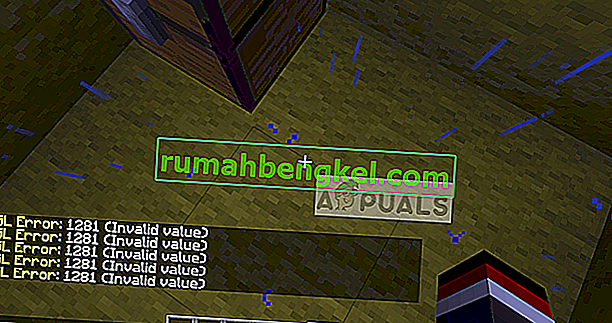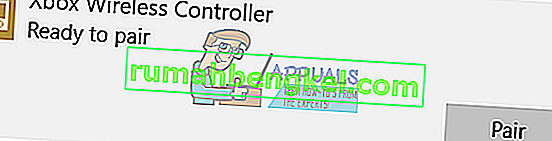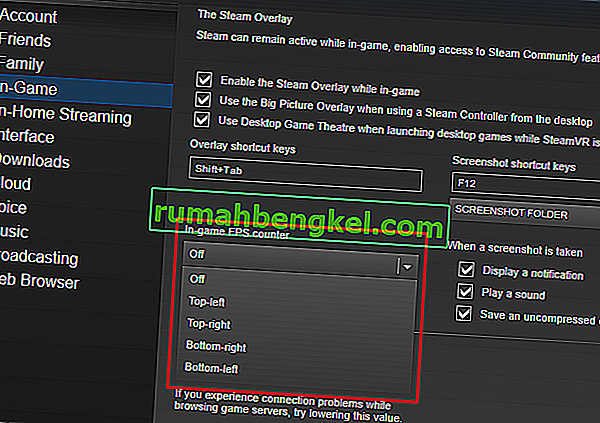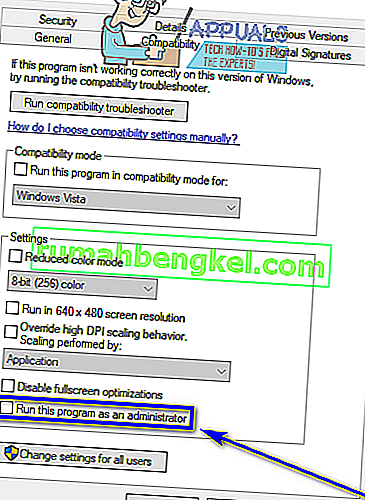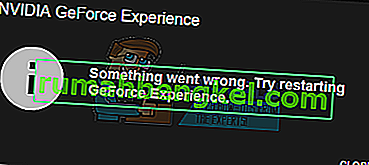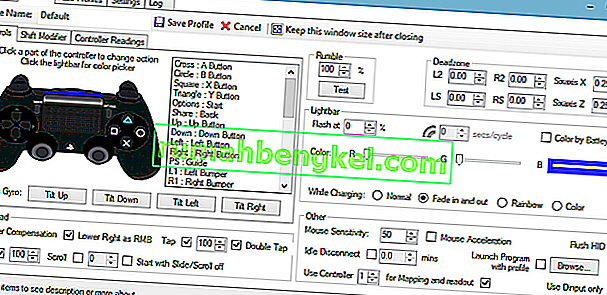Любой вариант Call of Duty может выдать ошибку Dev 6065 из-за устаревших драйверов Windows и системы, а также поврежденных файлов игры. Если вы играете с максимальными настройками графики вашей системы, это также может привести к появлению сообщения об ошибке.
Когда пользователь сталкивается с ошибкой разработчика 6065, игра вылетает и выдает сообщение «В DirectX обнаружена неустранимая ошибка: ошибка разработчика 6065 ».
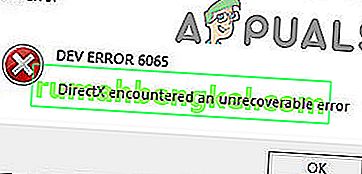
Вот несколько общих шагов, которые могут помочь в решении проблемы, прежде чем переходить к конкретным решениям.
- Перезагрузите вашу систему.
- Откройте игру и лаунчер от имени администратора .
- Если вы используете более одного дисплея, попробуйте использовать один дисплей .
- Убедитесь, что у вас установлены последние версии драйверов Windows и системы .
- Переустановите DirectX.
- Отключите антивирус и брандмауэр, чтобы проверить, не создают ли они проблему.
- Удаление и Переустановка Graphics Driver .
- Попробуйте снизить тактовую частоту вашей системы. Разгон: руководство для новичков и руководство по разгону графического процессора - хорошие ресурсы, чтобы получить представление о разгоне.
- Отключите любые приложения для мониторинга производительности, такие как MSI Afterburn, и программы с функциями наложения, например GeForce Experience от Nvidia. Вы также можете выполнить чистую загрузку своей системы, чтобы проверить, не создает ли проблема какое-либо другое приложение.
Чтобы устранить ошибку разработчика 6065, следуйте приведенным ниже решениям.
Решение 1. Отключите G-Sync (пользователи карты NVIDIA)
Функция G-Sync используется для устранения разрывов экрана, которые могут произойти, когда ваш графический процессор выбрасывает так много кадров, которые не могут быть обработаны дисплеем вашей системы. Хотя G-Sync имеет свои преимущества, он может вызвать множество игровых ошибок, включая ошибку разработчика 6065. В этом случае отключение G-Sync может решить проблему.
- Выйти из игры.
- Откройте панель управления NVIDIA .
- На левой панели окна панели управления NVIDIA разверните параметр « Экран» и нажмите « Настроить G-Sync» .
- В правой части окна снимите опцию Enable G-Sync .

- Теперь перезапустите Call of Duty и проверьте, исчезла ли ошибка разработчика 6065.
Решение 2. Отключите полноэкранную оптимизацию
В Windows 10 есть функция « полноэкранной оптимизации », которая позволяет Windows оптимизировать производительность и качество видео приложений и игр при запуске в полноэкранном режиме. Однако известно, что этот режим создает множество игровых проблем. То же самое может произойти с ошибкой разработчика 6065. Чтобы исключить это, отключение « Полноэкранной оптимизации » может решить проблему.
Выйти из игры и убить все запущенные в ней процессы через диспетчер задач. Для иллюстрации мы обсудим процесс для клиента Blizzard.
- Запустите клиент Blizzard Battle.net.
- На правой панели окна найдите и щелкните значок Call of Duty .
- В меню игры щелкните раскрывающееся меню « Параметры» , а затем щелкните « Показать в проводнике» .

- Теперь в папке установки игры найдите exe-файл игры. Затем щелкните его правой кнопкой мыши и выберите « Свойства» .
- Затем перейдите на вкладку « Совместимость » в окне «Свойства».
- Установите флажок « Отключить полноэкранную оптимизацию », а затем нажмите « Применить / ОК», чтобы сохранить изменения.

- Теперь запустите игру и проверьте, нормально ли она работает.
Решение 3: настройки с помощью папки Call of Duty
Call of Duty сохраняет различные файлы конфигурации игры в папке Players и Players 2 (обе папки находятся внутри папки Call of Duty). Если неправильные конфигурации вызывают ошибку 6065, то переименование этих двух папок может решить проблему, так как при перезапуске игры эти две папки будут воссозданы с конфигурациями по умолчанию.
- Выйдите из игры и завершите все связанные с ней процессы через диспетчер задач.
- Теперь откройте проводник и перейдите в папку документов Call of duty . Обычно он находится по следующему пути:
Документы \ Call of Duty (ваш вариант игры) \
- Теперь найти и переименовать в игроках и игрок 2 папки.
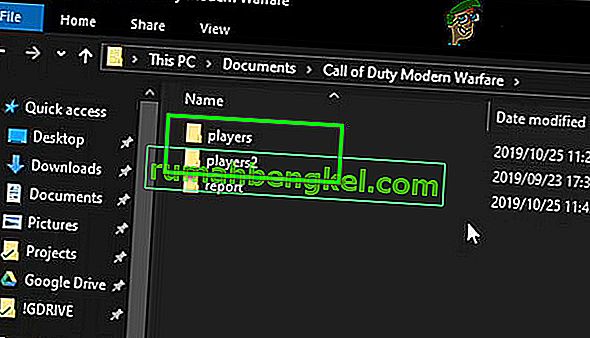
- Затем перезапустите игру и проверьте, нормально ли она работает.
- Если нет, то выйдите из игры.
- Теперь снова откройте папку документов Call of Duty (как указано в шаге 2) и скопируйте все ее содержимое в более безопасное место.
- После копирования содержимого папки Call of Duty удалите все ее содержимое .
- Теперь перезапустите игру и проверьте, нормально ли она работает.
Решение 4. Отсканируйте и восстановите игровые файлы Call of Duty
Если ваши игровые файлы повреждены, вы можете столкнуться с различными проблемами, включая ошибку разработчика 6065. В этом случае использование встроенных функций средства запуска для сканирования и восстановления файлов игры может решить проблему. Для иллюстрации мы обсудим процесс для клиента Blizzard, вы можете следовать инструкциям в соответствии с вашим игровым клиентом.
- Запустите приложение Blizzard .
- На левой панели интерфейса приложения щелкните значок Call of Duty .
- На странице игры щелкните раскрывающееся меню « Параметры» , а затем в контекстном меню щелкните кнопку « Сканировать и восстановить» .

- Затем нажмите « Начать сканирование» .
- Теперь файлы вашей игры будут просканированы, а отсутствующие / поврежденные файлы игры (если есть) будут повторно загружены.
- После завершения сканирования и восстановления перезапустите игру и проверьте, нормально ли она работает.
Решение 5.Настройки видеокарты и ее драйвера
Неправильная конфигурация видеокарты и ее драйверов может вызвать множество игровых / системных проблем, включая ошибку разработчика 6065. Чтобы преодолеть ошибку dev 6065, следуйте нижеупомянутым настройкам.
Отключить дополнительную видеокарту
Если в вашей системе несколько видеокарт, отключение встроенной может решить проблему.
- Выйти из игры.
- Отключите встроенную видеокарту с правами администратора.
- После отключения видеокарты запустите игру и проверьте, нормально ли она работает.
Откат графических драйверов
Если ошибка разработчика 6065 начала возникать сразу после обновления драйвера видеокарты, откат графического драйвера к более ранней версии может решить проблему.
- Выйдите из игры и панели управления вашей видеокарты.
- Откатите драйверы NVIDIA до предыдущей стабильной версии. Если вы используете другой бренд, то инструкции будут почти такими же.
- После установки более старой версии графического драйвера запустите игру и проверьте, работает ли она нормально.
Скопируйте имя видеокарты в файл Config.cfg
Файл config.cfg используется игрой для загрузки своих конфигураций во время запуска. Если у него есть конфликтующие записи для вашей видеокарты, это может привести к ошибке разработчика 6065. В этом случае удаление конфликта из записей может решить проблему.
- Выйти из игры.
- Откройте папку Players в Call of Duty, как указано в решении 9.
- Теперь откройте файл Config.cfg с помощью блокнота.
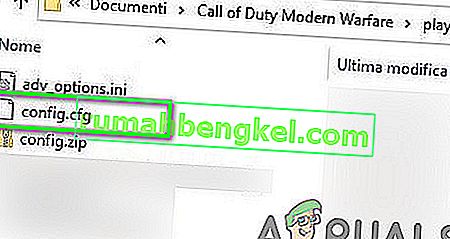
- Затем прокрутите вниз до конца файла. Здесь вы найдете название вашей видеокарты . На картинке это NVIDIA GeForce GTX 1080 Ti (0x10de и бла-бла).

- Скопируйте имя до начала скобки. Например, вы должны скопировать GeForce GTX 1080 Ti для упомянутого выше изображения.
- Теперь начните прокручивать к началу файла, и где бы вы ни увидели имя своей видеокарты или просто видеокарты, замените его скопированным именем вашей видеокарты (не меняйте значения setc1 и numbers, просто замените видеокарту часть).

- Теперь сохраните изменения и выйдите из файла.
- Теперь перезапустите игру и проверьте, устранена ли ошибка разработчика 6065.
Решение 6.Измените настройки игры
Call of Duty может работать крайне нестабильно, если вы играете с максимальными настройками графики в своей системе, что вызывает ошибку разработчика 6065. В этом случае попробуйте запустить игру с настройками по умолчанию или примените настройки, указанные ниже. Но как применить настройки, если вы столкнулись с ошибкой разработчика 6065 при запуске игры? Чтобы его преодолеть, вам потребуется запустить игру в безопасном режиме. Вам будет предоставлена возможность запустить игру в безопасном режиме, когда игра вылетает и вы перезапускаете игру. Когда будет предложено запустить игру в безопасном режиме, нажмите «Да».
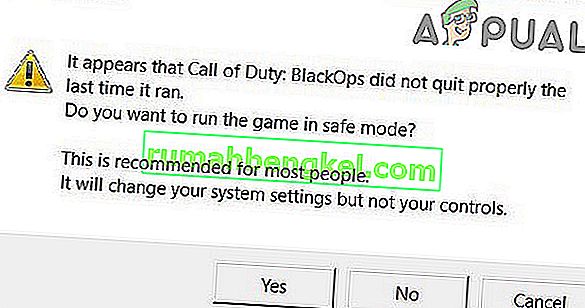
- Запустите игру, откройте параметры игры и внесите следующие изменения в свои настройки
- Разрешение (вкладка Графика): 1920 x 1080
- Разрешение рендеринга (вкладка Графика): 100
- Синхронизировать каждый кадр / вертикальную синхронизацию (вкладка Графика): отключено
- Nvidia Highlights (вкладка Графика): отключено
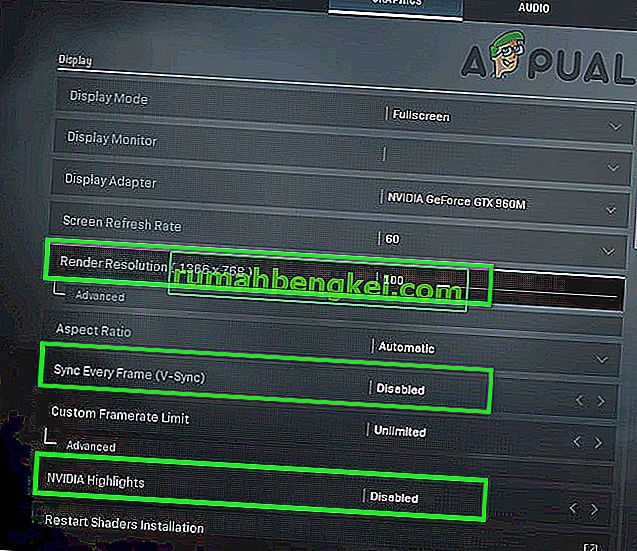
- Режим отображения (вкладка Графика): полноэкранный без полей

- Разрешение карты теней (вкладка Графика): Нормальное
- Cache Spot Shadows (вкладка Graphics): отключено
- Кэшировать тени от солнца (вкладка Графика): отключено
- Трассировка лучей (тени и освещение): отключено

- Сглаживание (эффекты постобработки / глобальные настройки): отключено
- World Motion Blur (вкладка «Графика»): отключено
- Размытие при движении оружия (вкладка «Графика»): отключено
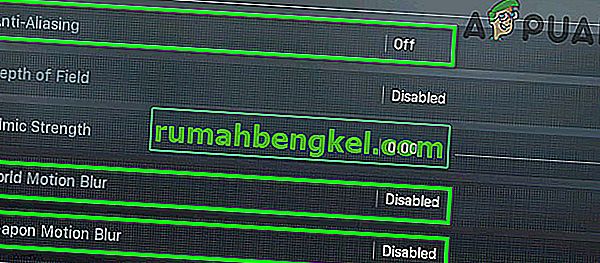
- Разрешение текстуры (вкладка «Графика»): Нормальное (все, что выше Нормального, вызовет ошибку разработчика 6065).
- Тесселяция (глобальные настройки): отключено
- Качество частиц (раздел Текстуры вкладки Графика): низкое
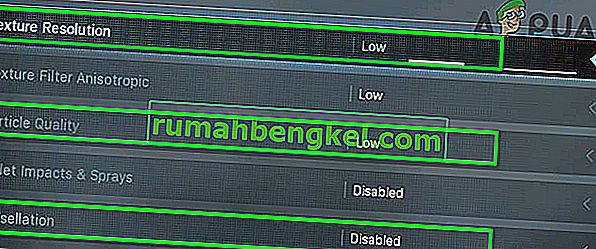
- Освещение частиц (раздел «Тень и освещение» вкладки «Графика»): низкий
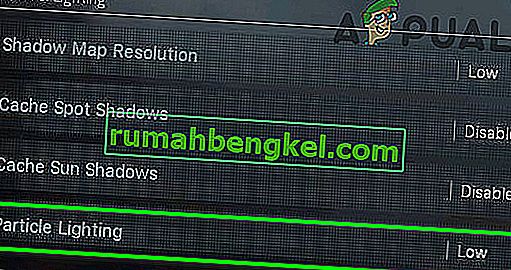
- Crossplay (вкладка Account): отключено

- Задержка сервера (раздел «Телеметрия» на вкладке «Общие»): включена.

Если проблема не исчезнет, попробуйте установить разрешение текстуры на «низкое», частоту кадров 60 и низкое разрешение карты теней.
Решение 7. Переустановите игру
Если до сих пор у вас ничего не сработало, то пора удалить и переустановить игру (учитывая размер загрузки и затраченное время, это неприятный шаг для геймеров, но, возможно, вам придется это сделать). Вы можете следовать инструкциям в соответствии с вашей платформой, для иллюстрации мы обсудим процесс приложения Blizzard.
- Запустите приложение Blizzard и на левой панели щелкните значок Call of Duty .
- Нажмите "Параметры" и в раскрывающемся списке выберите " Удалить игру".

- Теперь следуйте подсказкам на экране, чтобы завершить процесс удаления.
- Затем перезапустите вашу систему.
- Теперь запустите приложение Blizzard и установите Call of Duty.
- После завершения процесса установки запустите и играйте в игру.